1、 打开服装cad软件,新建cad文件,鼠标左键单击工具箱中的【矩形】工具,在画布中绘制出来,如下图所示。

2、 接着,鼠标左键选择工具箱中的【弧形】工具,如下图所示。

3、 然后,在画布中,选择长方形的中点位置,如下图所示。

4、 接着,在长方形图形内绘制出圆弧形图形出来,如下图所示。
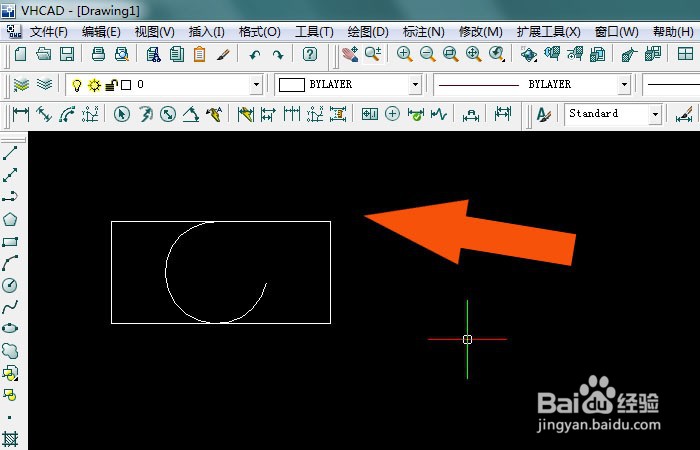
5、 然后,鼠标左键单击菜单【修改】下的【偏移】,如下图所示。

6、 接着,鼠标右键选择圆弧图形,如下图所示。

7、 最后,在画布拖动圆弧图形,这样就偏移图形了,如下图所示。通过这皱诣愚继样的操作,在服装cad软件中就会偏移图形了。

